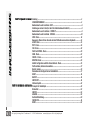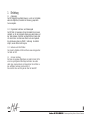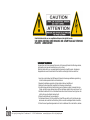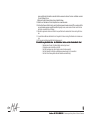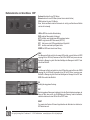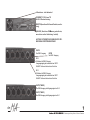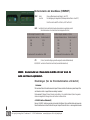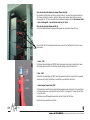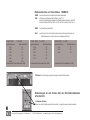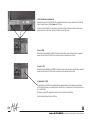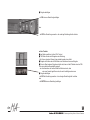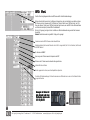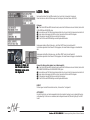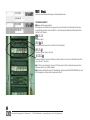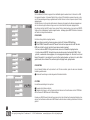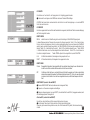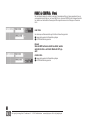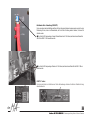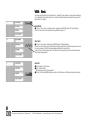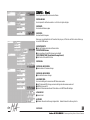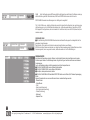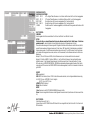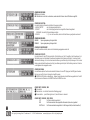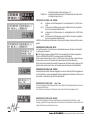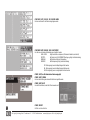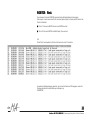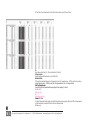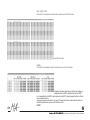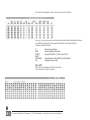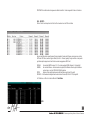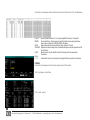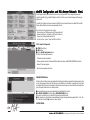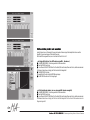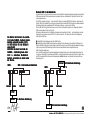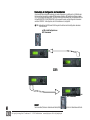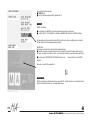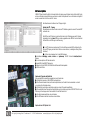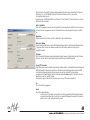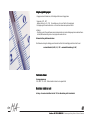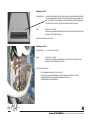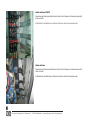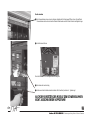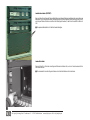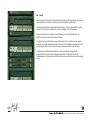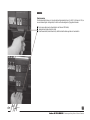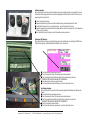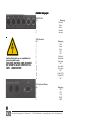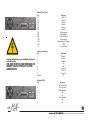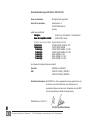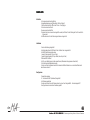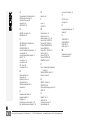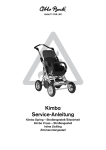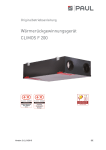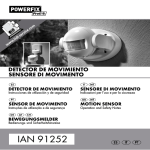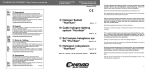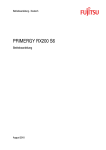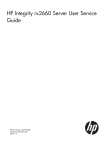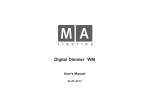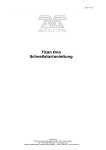Download nual dimMA + dimMAcompact + NDP Network Dimmer Processor
Transcript
nual dimMA + dimMAcompact + NDP Network Dimmer Processor deutsch XIII. 04 INHALTSVERZEICHNIS PART 1 Operator´s manual Einleitung ............................................................................................................................................ 3 SICHERHEITSHINWEISE ...................................................................................................................... 4 Bedienelemente und Anschlüsse NDP ............................................................................................6 Einstellungen an den Crates (Nur bei Erst-Inbetriebnahme erforderlich)........................................8 Bedienelemente und Anschlüsse COMPACT....................................................................................8 Bedienelemente und Anschlüsse MODULE ...................................................................................10 INFO- Menü .................................................................................................................................. ... 14 Bewegen im Menü mit dem Encoder oder den Pfeiltasten eines externen Keyboards................. 14 LOGIN- Menü .................................................................................................................................... 15 TEST- Menü ....................................................................................................................................... 16 CUE- Menü ........................................................................................................................................ 18 PANIC & CONTROL- Menü ............................................................................................................... 20 VIEW- Menü ...................................................................................................................................... 22 CONFIG - Menü................................................................................................................................. 23 MONITOR- Menü .............................................................................................................................. 29 dimMA Configuration und MA dimmer Network- Menü ............................................................... 35 Profile erstellen, ändern und auswählen .......................................................................................... 37 Netzerk canbus ................................................................................................................................. 39 Übernehmen der Konfiguration bei Parallelbetrieb ......................................................................... 37 RESET ................................................................................................................................................. 41 BACKUP ............................................................................................................................................. 41 SWITCH OFF ...................................................................................................................................... 41 Software Update ............................................................................................................................... 42 PART 2 Installation und Service Transport mit Gabelstapler ............................................................................................................... 43 Dimmertest ........................................................................................................................................ 53 SERVICE ............................................................................................................................................. 54 ANHANG ............................................................................................................................................ 58 Konformitätserklärung ...................................................................................................................... 60 CHECKLISTE ....................................................................................................................................... 61 INDEX ................................................................................................................................................. 62 2 MA Lighting Technology GmbH . Dachdeckerstr. 16 . D-97297 Waldbüttelbrunn . www.malighting.com eMail: [email protected] 1 Einleitung 1.1 Allgemeines Der NDP ermöglicht die perfekte Steuerung von bis zu 144 Kanälen, ebenso die Möglichkeit, bei Ausfall der Steuerung gespeicherte Cues auszugeben. 1.1.2 Programmier-Funktionen und Dateneingabe Der NDP lässt sich zusammen mit den Menüübersichten in diesem Handbuch nur mit dem integrierten Display sowie dem Encoder und den Tasten bedienen. Praktischer und übersichtlicher Arbeiten lässt sich aber mit dem Anschluss eines Monitor und eines Keyboards. Eine Fernsteuerung über eine TELNET - Verbindung ist ebenfalls möglich; unsere Hotline berät Sie gerne. 1.1.3 Hardware und Schnittstellen Die integrierte Flashdisk enthält die Software sowie alle gespeicherten Daten des NDP. 1.2 Zu dieser Anleitung Wir haben die komplexen Möglichkeiten der Arbeit mit dem NDP in einer der Logik folgenden Reihenfolge beschrieben. Sie werden selbst sehen, dass das Arbeiten mit dieser Einheit im Verhältnis zu den vielfältigen Funktionen relativ einfach ist. Wir wünschen Ihnen viel Erfolg bei der Arbeit mit dem NDP! dim 3 Hotline: +49 5251 688865-99 . Bedienungsanleitung Network Dimmer Processor Sämtliche Arbeiten dürfen nur von ausgebildetem Fachpersonal durchgeführt werden. VOR JEDER WARTUNG ODER REINIGUNG DIE GESAMTE ANLAGE STROMLOS MACHEN! LEBENSGEFAHR! SICHERHEITSHINWEISE Vor jeder Arbeit den Schrank spannungsfrei machen; falls spannungsführende Teile offenliegen müssen, sind diese Bereiche besonders zu kennzeichnen und zu sichern. Sämtliche Arbeiten dürfen nur von ausgebildetem Fachpersonal durchgeführt werden. Vorgaben der Energielieferanten sowie Sicherheitsvorschriften sämtlichen zuständigen Institutionen beachten! 1.Lesen Sie vor dem Gebrauch des NDP sowie der Dimmer alle Anweisungen der Bedienungsanleitung. Achten Sie hierbei speziell auf die Vorsichtsmaßnahmen. 2.Bewahren Sie die Bedienungsanleitung für den späteren Gebrauch sorgfältig auf. 3.Befolgen Sie alle auf dem Gerät vermerkten Warnhinweise und Anweisungen. 4.Vor dem Reinigen des Gerätes ist der Netzstecker aus der Steckdose zu ziehen. Verwenden Sie keine Flüssig- oder Sprühreiniger. Reinigen Sie den NDP und die Dimmer lediglich mit einem trockenen Tuch. 5.Betreiben Sie das Gerät nicht in unmittelbarer Wassernähe. Setzen Sie es keiner Feuchtigkeit aus. Verschütten Sie keine Feuchtigkeit über dem Gerät. 6.Ziehen Sie den Netzstecker vor einem Gewitter. 7.Im Gehäuse befinden sich Schlitze zur Belüftung. Diese Öffnungen dürfen nicht blockiert oder abgedeckt werden, da sie das Gerät vor Überhitzung schützen und den zuverlässigen Betrieb sicherstellen. 8.Führen Sie keine Gegenstände irgendwelcher Art durch die Gehäuseschlitze in das Gerät ein, da diese 4 MA Lighting Technology GmbH . Dachdeckerstr. 16 . D-97297 Waldbüttelbrunn . www.malighting.com eMail: [email protected] spannungsführende Teile berühren oder Kurzschlüsse verursachen können. Dies kann zu Bränden und elektrischen Schlägen führen. 9.Montieren Sie den Dimmerschrank auf eine stabile Unterlage. 10.Es dürfen nur Netzkabel mit Sicherheitsprüfzeichen verwendet werden. 11.Das Gerät sollte ausschließlich durch geschultes Personal gewartet werden, da beim Öffnen und/oder Entfernen von Abdeckungen spannungsführende Teile freigelegt werden; neben anderen Risiken besteht hierbei die Gefahr eines elektrischen Schlages. 12.Alle Wartungsarbeiten sollten ausschließlich von qualifizierten Kundendiensttechnikern durchgeführt werden. 13.In unmittelbarer Nähe des Gerätes darf kein Funkgerät mit starker Leistung, Mobiltelefon o.ä. betrieben werden. 14.Tritt eine der nachstehend aufgeführten Bedingungen auf: Stromzuführung abschalten bzw bzw.. den Netzstecker ziehen und den Kundendienst rufen! – Netzkabel oder Stecker ist/sind beschädigt oder durchgescheuert. – Flüssigkeit wurde in das Gerät verschüttet. – Das Gerät war Regen (oder Feuchtigkeit in anderer Form) ausgesetzt. – Das Gerät arbeitet bei Einhaltung der Bedienungsanweisungen nicht einwandfrei. – Das Gerät ist zu Boden gefallen oder das Gehäuse wurde beschädigt dim 5 Hotline: +49 5251 688865-99 . Bedienungsanleitung Network Dimmer Processor Bedienelemente und Anschlüsse NDP Keyboard Anschluss für eine PS2-Tastaur Mouse Anschluss für eine PS2-Maus (in dieser Version keine Funktion) VGA Anschluss für einen VGA Monitor Maus, Tastatur und Monitor sind bei Fehlersuche o.ä. wichtig, zum Einrichten und Betrieb sind sie nicht notwendig LINK der NDP hat eine aktive Netzverbindung DATA zeigt den Datenverkehr im Netzwerk ACTV leuchtet, wenn Kanäle dieses NDP angesteuert werden PANIC zeigt, dass der NDP Daten sendet (OUTPUT) EXT blinkt, wenn ein im NDP eingestelltes Input-Signal fehlt EXT leuchtet, wenn beide Input-Signale fehlen ERROR der NDP bootet oder hat eine Störung PREV Zum Bewegen im Menü nach links; die orange LED leuchtet, wenn der Nutzer als USER eingeloggt ist; die LED blinkt( Zusammen mit der LED im MENÜ Taster), wenn eine neue Nachricht im Message Log steht. Nach dem Bestätigen der Message mit der ESC -Taste erlischt das Blinklicht. NEXT Zum Bewegen im Menü nach rechts; die grüne LED leuchtet, wenn der Nutzer als ADMIN eingeloggt ist; die LED blinkt( Zusammen mit der LED im ESC Taster), wenn eine neue Nachricht im Message Log steht. Nach dem Bestätigen der Message mit der ESC oder MENÜ-Taste erlischt das Blinklicht. OK Bestätigt die eingegebene Änderung ESC Macht eingegebene Änderungen rückgängig, d.h der alte Wert wird wieder eingetragen, der Haken im Menü oben rechts, der die Bestätigung der Änderung fordert verschwindet, ebenfalls verlöschen die roten LED der OK und ESC- Tasten 6 RESET Zum reseten des Systems. Mit einem Kugelschreiber oder ähnlichem kurz drücken, der NDP bootet dann neu. MA Lighting Technology GmbH . Dachdeckerstr. 16 . D-97297 Waldbüttelbrunn . www.malighting.com eMail: [email protected] Lüftereinlass - nicht abdecken! ETHERNET 10/100 - base T/X für RJ 45 Steckverbindung REMOTE (Anschluss für Remote-Tastatur; see Anhang) CAN-BUS (Abschluss 120S S muss gesteckt sein, wenn keine weitere Verbindung besteht) ACHTUNG! ETHERNET UND CANBUS NICHT VERWECHSELN. ZERSTÖRUNGSGEFAHR! OUT A Nur DMX - Ausgang OUT B Nur DMX - Ausgang IN 2 IN-Buchse für DMX - Eingang Ausgangssignal geht unverändert auf OUT 2 MA-NET: In dieser Version keine Funktion IN 1 IN-Buchse für DMX - Eingang Ausgangssignal geht unverändert auf OUT 1 MA-NET: In dieser Version keine Funktion OUT D (THRU 2) Nur DMX-Ausgang des Eingangssignal von IN 2 OUT C (THRU 1) Nur DMX-Ausgang des Eingangssignal von IN 1 dim 7 Hotline: +49 5251 688865-99 . Bedienungsanleitung Network Dimmer Processor Bedienelemente und Anschlüsse (COMPACT) TEMP blinkt: leuchtet: Warnung (Übertemperatur des Moduls - über 75°C) Der Lastausgang wird abgeschaltet (Übertemperatur des Moduls - über 90°C) Die Lüfter schalten ab 40°C auf Stufe 1, ab 50°C auf Stufe 2. LOAD leuchtet bei Erreichen der Einsatzschwelle entsprechend der angeschlossenen Last: (alle Werte beziehen sich auf den Einsatz von Halogenleuchtmitteln) dimMA compact module 12 x 3kVA dimMA compact module 6 x 5,7kVA bei angeschlossener Last von: 3kW 2kW 1kW bei angeschlossener Last von: Einsatzschwelle in % 5kW 1% 4kW 2% 3kW 5% 2kW 5% 1kW 7% Mindestnennlast für die Loadfunktion: 300W Einsatzschwelle in% 0,5% 2% 5% Mindestnennlast für die Loadfunktion: 200W CTR (Control) leuchtet bei Eingang eines Steuersignals (normaler Betriebszustand) L1 / L2 / L3 leuchten bei Stromzufuhr zum Modul (normaler Betriebszustand) HINWEIS: Bei einem Ausfall von 2 Phasen arbeitet die dimMA nicht mehr korrekt. Der Ausfall einer Phase ist unproblematisch. Einstellungen (Nur bei Erst-Inbetriebnahme erforderlich) 1. Adressieren: Mit dem blauen Drehschalter die Nummer des Compact Dimmers einstellen. Die Adresse an jedem Compact Dimmer-Element einstellen - doppelte Nummer unbedingt vermeiden! Für die maximal 12 Compact Dimmer Einheiten sind die Zahlen 1-9 und die Buchstaben A,B oder C vorgesehen. Andere oder doppelte Einstellungen können die Funktion der Dimmer stören. 4. CAN-BUS Abschluss-Widerstand (R) 8 Bei einer CAN-BUS - Verbindung muss das erste und das letzte Element mit einem Widerstand versehen werden. Dieser Widerstand muss mit dem Schalter Nr.4 an jeder Compact Dimmer Einheit ein - oder ausgeschaltet werden. MA Lighting Technology GmbH . Dachdeckerstr. 16 . D-97297 Waldbüttelbrunn . www.malighting.com eMail: [email protected] Wenn das erste oder letzte Element eine Compact Dimmer Einheit ist: Den Schalter Nr. 4 auf ON stellen. Im Foto links muss der Schalter „R“ der oberen Compact Dimmer Einheit auf „ON“ stehen (die Einheit ist die letzte in „der Reihe“). Bei den anderen Compact Dimmer Einheiten muss der Schalter jeweils auf „Off“ stehen, d.h der Abschluss-Widerstand muss abgeschaltet sein. Bei der unteren Einheit -im Foto nicht dargestellt - muss der Schalter wieder auf „On“ stehen. Wenn das erste oder letzte Element ein NDP ist: Hier muss der Widerstand bereits werkseitig im NDP eingebaut sein; siehe weiter hinten im Manual. Die Anschlüsse „CAN“ können beliebig verwendet werden, eine „Richtung“ des Datenstroms muss nicht eingehalten werden. 1. Control (CTR) Die Einheiten, die beim Betätigen des CONTROL-Tasters aktiv werden sollen, müssen mit dem Schalter 1 vorgewählt werden; dazu den Schalter 1 auf ON stellen. Diese Einstellung an jeder Einheit durchführen. 2. Panic (PNK) Die Einheiten, die beim Betätigen des PANIC-Tasters aktiv werden sollen, müssen mit dem Schalter 2 vorgewählt werden; dazu den Schalter 2 auf ON stellen. Diese Einstellung an jeder Einheit durchführen. 3. Update Compact Dimmer Einheit (FWE) Die Einheiten können vom NDP auf eine aktuelle Software upgedatet werden. Soll eine Einheit bei einem Update nicht berücksichtigt werden, muss diese Einheit mit dem Schalter 2 „schreibgeschützt“ werden. Dazu den Schalter 3 auf OFF stellen. Bei Modulen, die vom NDP upgedatet werden sollen, muss der Schalter 2 auf ON stehen. Diese Einstellung an jedem Modul durchführen. dim 9 Hotline: +49 5251 688865-99 . Bedienungsanleitung Network Dimmer Processor Bedienelemente und Anschlüsse 1 Kanal Modul 1 x 11,5kVA angeschlossene Last Einsatzschwelle in% 5kW 5% 4kW 5% 3kW 7% 2kW 7% 1kW 10% 610 W 27% Mindestnennlast für die Loadfunktion: 540W MODULE POWER leuchtet bei Stromzufuhr zum Modul (normaler Betriebszustand) TEMP blinkt: Warnung (Übertemperatur des Moduls - über 75°C) leuchtet: Der Lastausgang wird abgeschaltet (Übertemperatur des Moduls - über 90°C) Die Lüfter schalten ab 40°C auf Stufe 1, ab 50°C auf Stufe 2 und ab 60°C auf Stufe 3. ERROR leuchtet bei Störung des Moduls LOAD leuchtet bei Erreichen der Einsatzschwelle entsprechend der angeschlossenen Last : (Alle Werte beziehen sich auf den Einsatz von Halogenleuchtmitteln) 2 Kanal Modul angeschlossene Last 5kW 4kW 3kW 2kW 1kW 2 x 5,7kVA Einsatzschwelle in % 2% 3% 4% 7% 8% Mindestnennlast für die Loadfunktion: 340W 4 Kanal Modul 4 x 3kVA angeschlossene Last 3kW 2kW 1kW Einsatzschwelle in % 2% 3% 5% Mindestnennlast für die Loadfunktion: 200W CTR (Control) leuchtet bei Eingang eines Steuersignals (normaler Betriebszustand) Einstellungen an den Crates (Nur bei Erst-Inbetriebnahme erforderlich) 1. Adressieren des Crates: Mit dem roten Schalter die Nummer des Crates einstellen - doppelte Nummer unbedingt vermeiden! 10 MA Lighting Technology GmbH . Dachdeckerstr. 16 . D-97297 Waldbüttelbrunn . www.malighting.com eMail: [email protected] 2. CAN-BUS Abschluss-Widerstand (R) Bei jedem Crate muss der letzte CAN-BUS mit einem Widerstand versehen werden. dazu den Schalter 4 auf ON stellen. Die beiden anderen Schalter müssen auf OFF stehen. Im Foto links ist der CAN-BUS - Eingang auf der linken Seite der Platine: In diesem Fall muss der linke und der mittlere Schalter 4 auf OFF stehen, der rechte Schalter 4 muss auf ON stehen. 3. Panic (PNK) Die Module, die beim Betätigen des PANIC-Tasters aktiv werden sollen, müssen mit dem Schalter 3 vorgewählt werden; dazu den Schalter 3 auf ON stellen. Diese Einstellung an jedem Modul durchführen. 4. Control (CTR) Die Module, die beim Betätigen des CONTROL-Tasters aktiv werden sollen, müssen mit dem Schalter 1 vorgewählt werden; dazu den Schalter 1 auf ON stellen. Diese Einstellung an jedem Modul durchführen. 5. Update Modul (FWE) Die Module können vom NDP auf eine aktuelle Software upgedatet werden. Soll ein Modul bei einem Update nicht berücksichtigt werden, muss dieses Modul mit dem Schalter 2 „schreibgeschützt“ werden. Dazu den Schalter 2 auf OFF stellen. Bei Modulen, die vom NDP upgedatet werden sollen, muss der Schalter 2 auf ON stehen. Diese Einstellung an jedem Modul durchführen. dim 11 Hotline: +49 5251 688865-99 . Bedienungsanleitung Network Dimmer Processor Bedienelemente Es gibt 2 Hauptmenüs, durch die man sich mit den Tasten PREV und NEXT sowie dem Encoder bewegen kann. Der Encoder kann gedreht oder als Drucktaster verwendet werden; er hat dann je nach Menü unterschiedliche Funktionen. Bewegung im Menübaum: Vertikale Bewegung: nach links drehen = nach oben nach rechts drehen= nach unten Horizontale Bewegung: nur möglich, wenn ein > am rechten Displayrand zu sehen ist. Wenn eine Tastatur verwendet wird, dann die entsprechenden Pfeiltasten verwenden. Ändern einer Einstellung: mit Tasten und Encoder des NDP: das Menü auswählen; mit Tasten und Encoder im Menübaum bewegen, see oben. Druck auf den Encoder zum Eingeben einer Änderung - Das Element, das geändert werden kann, blinkt Drehen des Encoder zum Selektieren der neuen Eingabe Wenn im Menü mehrere Eingaben möglich sind, dann mit Druck auf den Encoder zur nächsten Änderung springen; die Auswahl erfolgt wieder durch Drehen des Encoder (EDIT - Funktion) - die roten LED leuchten und ein Haken am rechten Rand erinnert, dass eine neue Auswahl getroffen wurde, die noch bestätigt werden muss. 12 MA Lighting Technology GmbH . Dachdeckerstr. 16 . D-97297 Waldbüttelbrunn . www.malighting.com eMail: [email protected] Eingabe bestätigen - mit OK die neue Einstellung bestätigen oder - mit ESC die Einstellung verwerfen - die vorherige Einstellung bleibt erhalten mit der Tastatur: das Menü auswählen ( mit den Pfeil- Tasten) TAB-Taste drücken zum Eingeben einer Änderung - Der Cursor unter dem Element, das geändert werden kann, blinkt Eingabe der Zahlen oder die Pfeiltasten zum Selektieren der neuen Eingabe Wenn im Menü mehrere Eingaben möglich sind, dann mit der Pfeiltaste oder der TABTaste zum nächsten Eingabefeld springen; - ein Ausrufezeichen am rechten Rand des Menüs erinnert, dass eine neue Auswahl getroffen wurde, die noch bestätigt werden muss. Eingabe bestätigen - mit ESC die Einstellung verwerfen - die vorherige Einstellung bleibt erhalten oder - mit ENTER die neue Einstellung bestätigen dim 13 Hotline: +49 5251 688865-99 . Bedienungsanleitung Network Dimmer Processor INFO- Menü Das Info-Menü zeigt allgemeine Daten des NDP sowie die 10 letzten Betriebsmeldungen Während des Hochfahrens erscheint im Display ein Fragezeichen, das nach dem Booten von selbst verschwindet. Danach erscheint entweder ein M (für Master, das „führende“ Gerät, wenn 2 NDP aktiv sind), ein S (für Slave, das „Reserve“-Gerät, wenn 2 NDP aktiv sind) oder kein Hinweis, wenn der NDP im Solo-Modus betrieben wird. Siehe hierzu Kapitel „Mehrere NDP im Parallelbetrieb“ Wird ein „E“ angezeigt, so liegt ein Fehler im CanBus vor. Bitte die Kabelverbindung und die Rack-Nummern überprüfen. Hinweis: Diese Fehler werden im grandMA - Display nicht angezeigt. Versionsnummer der NDP-Software und das aktuelle Datum Betriebszustand der Slots und des Protocolls: hier ist Slot 1 eingeschaltet, Slot 2 ist nicht aktiviert; als Protocoll ist ARTNET aktiviert IP- Adresse und SUBNET Spannung an den 3 Phasen sowie die Temperatur des NDP Ströme an den 3 Phasen sowie die aktuelle Leistungsaufnahme Aktuelle Uhrzeit und Datum Zahl der gespeicherten Cues, sowie freie Kapazität des Speichers. Die letzten 10 Betriebsmeldungen. Mit dem Encoder oder den Pfeiltasten kann zu den nichtsichtbaren Meldungen gescrollt werden Bewegen im Menü mit dem Encoder oder den Pfeiltasten eines externen Keyboards oder 14 MA Lighting Technology GmbH . Dachdeckerstr. 16 . D-97297 Waldbüttelbrunn . www.malighting.com eMail: [email protected] LOGIN- Menü Nach dem Einschalten fährt der NDP automatisch hoch und ist als „UnknownUser“ eingeloggt. Dieser User hat keine Rechte für Änderungen der Einstellungen (Ausnahme Datum und Uhrzeit) Einloggen: mit den Tasten PREV oder NEXT und dem Encoder (oder mit den Pfeiltasten der externen Tastatur) auf das Feld LOGIN ADMIN oder LOGIN USER gehen Encoder drücken oder TAB-Taste (das zu ändernde Feld ist durch einen Unterstrich gekennzeichnet und blinkt Encoder drehen, bis die gewünschte Ziffer erscheint oder mit der Tastatur die Ziffer eingeben Mit Encoderdruck oder der Pfeiltaste zum nächsten Feld springen Mit der OK-Taste oder ENTER bestätigen und die Eingabe damit beenden Bedienmodus als Admin (Monitorfarbe grün - die LED der NEXT-Tasten hat grünes Dauerlicht) Im Auslieferungszustand ist das Passwort 1234 eingegeben, mit diesem Passwort einloggen und bei Bedarf ändern. Bedienmodus als User (Monitorfarbe orange - die LED der PREV-Tasten hat rotes Dauerlicht) Im Auslieferungszustand ist das Passwort 1234 eingegeben, mit diesem Passwort einloggen und bei Bedarf ändern. oder Bewegen im Menü mit dem Encoder oder den Pfeiltasten eines externen Keyboards Passwort für Admin und User ändern (nur als Admin möglich): mit den Tasten PREV oder NEXT und dem Encoder (oder mit den Pfeiltasten der externen Tastatur) auf das Feld LOG CHANGE PWD ADMIN oder LOG CHANGE PWD USER gehen Encoder drücken oder TAB-Taste (das zu ändernde Feld ist durch einen Unterstrich gekennzeichnet und blinkt Encoder drehen, bis die gewünschte Ziffer erscheint oder mit der Tastatur die Ziffer eingeben Mit Encoderdruck oder der Pfeiltaste zum nächsten Feld springen Mit der OK-Taste oder ENTER bestätigen und die Eingabe damit beenden LOGOUT: Mit dem Logout wird der Status des Users auf den „Unknown User“ zurückgesetzt. AUTO LOGOUT: Hier die Zeit einstellen, nach der der angemeldete User sich automatisch ausloggt, wenn in diesem Zeitraum keine Eingabe erfolgt ist. So kann man vermeiden, dass bei längerer Abwesenheit, Unberechtigte Zugriff zum NDP haben. dim 15 Hotline: +49 5251 688865-99 . Bedienungsanleitung Network Dimmer Processor TEST- Menü Hier können einzelne Kanäle oder Gruppen von Kanälen getestet werden. TEST DIMMER: (COMPACT) Dimmer oder Dimmergruppe wählen. Eine Gruppe kann aus den Dimmern eines ganzen Racks, eines Crates oder eines Moduls bestehen. Dazu die jeweilige Zahlengruppe auf ALL stellen (z.B. 001.All). In der Grafik werden die Kanäle aller Module des Racks Nr1, Crate Nr.1 auf 35 % gesetzt 001.01.2.4 Nummer des Racks 001.01.2.4 Nummer des Crates (max 6 pro Rack, pro NDP sind 12 Crates möglich) 001.01.2.4 Nummer des „Moduls“ (immer 3 pro Crate) 001.01.2.4 Nummer des Dimmers (immer 2 oder 4 Dimmer pro „Modul“ möglich, im Foto eine 12 x 3KW Version mit je 4 Dimmer pro „Modul“ L1, L2 und L3)) mit Druck auf den Encoder den Cursor unter OFF stellen und durch Drehen des Encoders den gewünschten Dimmerwert zwischen 0 und 100% einstellen zum Beenden des Tests ESC oder die OK-Taste bestätigen. Springt man auf das Feld TEST>DIMMER zurück, wird der Test abgebrochen, alle Dimmer fahren wieder auf der Wert 0. 16 MA Lighting Technology GmbH . Dachdeckerstr. 16 . D-97297 Waldbüttelbrunn . www.malighting.com eMail: [email protected] TEST DIMMER: ( Module) 001.01.1.2 Nummer des Racks 001.01.1.2 Nummer des Crates (max 6 pro Rack, pro NDP sind 12 Crates möglich) 001.01.1.2 Nummer des Moduls (max 3 pro Crate) 001.01.1.2 Nummer des Dimmers (je nach Typ des Moduls sind 1,2 0der 4 Dimmer pro Modul möglich, im Foto 4-Dimmer) mit Druck auf den Encoder den Cursor unter OFF stellen und durch Drehen des Encoders den gewünschten Dimmerwert zwischen 0 und 100% einstellen zum Beenden des Tests ESC oder die OK-Taste bestätigen. Springt man auf das Feld TEST>DIMMER zurück, wird der Test abgebrochen, alle Dimmer fahren wieder auf der Wert 0. TEST DMX: DMX-Ausgang wählen (A oder B) Kanalnummer wählen (1 - 512) Helligkeitswert einstellen und mit der OK-Taste oder ENTER bestätigen Mit Taste ESC oder mit der Pfeiltaste links das Menü verlassen, der Test wird abgebrochen, der Helligkeitswert wieder auf 0 gesetzt dim 17 Hotline: +49 5251 688865-99 . Bedienungsanleitung Network Dimmer Processor CUE- Menü Cues sind Bühnen(licht)bilder, die gespeichert und bei Bedarf abgerufen werden können. Es können bis zu 1000 Cues gespeichert werden. Zur besseren Übersicht können Cues mit 2 Zahlenblöcken nummeriert werden; so können z.B. zusammenhängende Gruppen gebildet werde. Zusätzlich können die Cues in Sequenzen (eine Art Ordner) abgelegt werden. Zum Identifizieren einer Cue muss also die Nummer der Sequenz und die jeweilige Cue-Nummer eingegeben werden. Cues können die gleiche Nummer tragen, wenn sie in unterschiedlichen Sequenzen abgelegt wurden. Cues können direkt mit dem NDP oder mit einer externen Tastatur bedient werden; es kann auch eine REMOTETastatur mit bis zu 64 belegbaren Cuetasten eingesetzt werden - die Belegung dieser REMOTE-Tastatur entnehmen sie der Tabelle im Anhang dieses Handbuches. CUE PLAYBACK: Hier können Cues gestartet und gestoppt werden . Sequenz-Nummer und die Cue-Nummer eingeben und mit der OK-Taste oder ENTER bestätigen Mit der RETURN-Taste des NDP oder der ESC Taste der Tastatur die Cue stoppen oder mit der OK-Taste oder ENTER den nächsten Cue starten (der letzte Cue wird dann automatisch gestoppt) - Eine Cue, die über eine REMOTE -Taste gestartet worden, kann auch mit diesem Menü gestoppt werden. - Ist eine Cue über eine REMOTE -Taste gestartet worden und wird eine andere Cue über das PLAYBACK - Menü gestartet, so werden beide Cues ausgegeben, d.h. die Ausgangswerte überlagern sich. Wurde ein Cue mit einer Remote-Taste gestartet , kann der gleiche Cue auch im Menü gestoppt werden; auch kann ein Cue, der im Menü gestartet wurde, mit einer Remote-Taste, auf den der gleiche Cue gelegt wurde, gestoppt werden. CUE FADE TIME: Hier die Fadezeit (Einfaden des Cues) zwischen 0 und 5 Minuten einstellen. Jedem Cue kann eine individuelle Fadezeit zugeordnet werden. Adresse des Cues eintragen und dann die gewünschte Fadezeit einstellen. CUE STORE: Hier die Dimmereinstellung als Cue speichern. Die gewünschten Dimmer einstellen Die gewünschte Sequenz- und Cue-Nummer einstellen. Bei einer noch freien Nummer erscheint STORE über der Cue-Nummer. Mit ENTER oder der OK-Taste bestätigen Hinweis: wenn OVWR (Overwrite) über der Cuenummer erscheint, dann ist diese Cue-Nummer bereits belegt; entweder eine freie Cue-Nummer wählen oder mit ENTER diese Cue überschreiben. der bisherige Inhalt dieser Cue ist dann gelöscht. 18 MA Lighting Technology GmbH . Dachdeckerstr. 16 . D-97297 Waldbüttelbrunn . www.malighting.com eMail: [email protected] CUE DELETE: Zum Löschen von Cues. Vorsicht: der Vorgang kann nicht rückgängig gemacht werden. Adresse der Cue eintragen und mit ENTER oder der oberen Taste des NDP bestätigen. ACHTUNG: Nach dem Löschen wird automatisch die nächste Cue in das Feld eingetragen - ein erneutes ENTER löscht dann auch diese Cue. CUE REMOTE: Hier können gespeicherte Cues den Tasten der Remotetastatur zugeordnet, die Größe der Tastatur sowie die Belegung der Tastatur eingestellt werden. REMOTE MODE: RECALL arbeitet immer im X-Fade-Modus, gleich welche Einstellung im CUE>REM>FADE gezeigt wird. In diesem Modus werden den Tasten keine Cues sondern Funktionen zugeordnet: Taste 1: GO+ = fadet mit jeden Druck zur nächsten Cue (beginnend mit der Cue mit der niedrigsten Nummer. Wenn eine Cue bereits mit PLAYBACK gestartet wurde, wird die folgende Cue gestartet ); im CUE>PLAYBACK>GO-Menü werden die aufgerufenen Cues gezeigt. Taste2: GO- = fadet zu letzten Cue zurück Taste3: OFF = schaltet die aktuelle Cue aus Taste4: PAUSE = Unterbricht das Faden einer Cue; Nochmaliges Drücken hebt die Pause auf Taste5: TOP = startet immer die Cue mit der niedrigsten Nummer Taste6: STORE = Speichert die eingestellte Cue, siehe CUE>STORE 6-bit 64-Tasten Remotetastatur, frei belegbar mit den gespeicherten Cues DIRECT 6-Tasten Remotetastatur, frei belegbar mit den gespeicherten Cues REMOTE FADE: X-Fade Die gewählte Cue fadet mit der eingestellten Zeit ein und fadet die vorherige Cue aus. Zum Ausschalten der Cue die Taste nochmals drücken oder die nächste Cue einschalten. HTP 1x Drücken schaltet die Cue ein, nochmal Drücken schaltet die Cue wieder aus. Es können gleichzeitig mehrere Cues eingeschaltet werden. Die Tastatur arbeitet nach dem HTP - Prinzip, d.h. wenn eine Lampe in mehreren Cue enthalten ist und die Cues eingeschaltet wurden, erhält diese Lampe den höchsten Wert. REMOTE INPUT: (nur bei 6-bit und DIRECT) Nummer REMOTE-INPUT wählen (die Nummer der zu belegenden Taste) Sequenz- und Cuenummer eingeben und bestätigen Neben den Sequenznummern kann auch EMPTY ( unterhalb der Zahl 1 oder Ziffer 0 ) eingegeben werden, damit wird die Belegung dieses Tasters gelöscht. Alle Cues OFF: (nur bei 6-bit und DIRECT) dim Um alle Cues, die mit den Remote Tasten eingeschaltet wurden zu stoppen, alle 6 Remote-Tasten (bei 64-Tasten die ersten 6 Tasten) gleichzeitig drücken. So werden, gleich wieviele Cues gestartet wurden, alle Tasten wieder auf OFF gestellt, alle Cues werden abgeschaltet. 19 Hotline: +49 5251 688865-99 . Bedienungsanleitung Network Dimmer Processor PANIC & CONTROL- Menü Über den Remote-Ausgang ist es möglich, neben den 6 frei belegbaren Tasten, mit denen gespeicherte Cues einund ausgeschaltet werden können, auch einen PANIC-Button und einen CONTROL Button zu belegen. Beide Buttons arbeiten auch bei Ausfall der Steuerung des NDP und garantieren so auch bei Störungen ein Steuern des Lichts. PANIC STORE: Hier die Lampen und Dimmereinstellungen für die Panic-Beleuchtung speichern Lampen auf die gewünschte Dimmerstellung bringen mit STORE die Einstellung speichern Hinweis: Wenn der NDP nach einem Ausfall neu startet, werden zunächst alle Panic- und Control Werte auf 100% gesetzt. CONTROL STORE: Lampen auf die gewünschte Dimmerstellung bringen mit STORE die Einstellung speichern 20 MA Lighting Technology GmbH . Dachdeckerstr. 16 . D-97297 Waldbüttelbrunn . www.malighting.com eMail: [email protected] Einstellen der Panic - Beleuchtung (COMPACT): Um zu vermeiden, dass beim Betätigen des Panic-Buttons alle angeschlossenen Lampen angehen und evtl zu einer Überlastung führen, müssen die Dimmerkanäle, die für die Panic-Situation gebraucht werden, für diesen Fall aktiviert werden. Den Schalter PNK des jeweiligen Compact Dimmer Elements auf ON stellen; damit kann dieses Dimmer Element für die PANIC - CUE verwendet werden. Den Schalter PNK des jeweiligen Moduls auf ON stellen; damit kann dieses Modul für die PANIC - CUE verwendet werden. REMOTE - Tastatur: Die technischen Daten zur Installation einer Tasten-Fernbedienung entnehmen Sie bitte der Tabelle im Anhang dieses Handbuches dim 21 Hotline: +49 5251 688865-99 . Bedienungsanleitung Network Dimmer Processor VIEW- Menü Hier werden die Helligkeitswerte der Ausgänge in % dargestellt. Gezeigt werden nur die vorhandenen Elemente, d.h. die Zahlenblöcke der Menüs lassen sich nur auf die vorhandenen Nummerneinstellen. Änderungen sind in diesem Menü nicht möglich. VIEW DIMMER: Schrank-, Crate-, Modul-, und Dimmernummer eingeben und mit ENTER oder der OK-Taste bestätigen. Im rechten Teil erscheint der Helligkeitswert des gewählten Dimmers in %. VIEW CRATE: Schrank-, Cratenummer eingeben und mit ENTER oder der OK-Taste bestätigen. Hinweis: technisch bedingt weichen die Darstellung im Display des NDP von der Darstellung auf einem externen Monitor voneinander ab. Der NDP zeigt die Ausgänge als Balken, der Monitor als Zahl. In der Grafik links sind die Ausgänge von Crate 1 des Schrankes 1 dargestellt. Jeweils die ersten Dimmer jedes Moduls zeigen Ausgangswerte. VIEW DMX: DMX-Eingang (1 oder 2) wählen DMX - Kanal einstellen Die Einstellung wird als %-Zahl dargestellt Mit der OK-Taste oder ENTER bestätigen und mit der ESC-Taste oder der Pfeiltaste links das Menü verlassen 22 MA Lighting Technology GmbH . Dachdeckerstr. 16 . D-97297 Waldbüttelbrunn . www.malighting.com eMail: [email protected] CONFIG - Menü Zum Kofigurieren des NDP, der Crates und der Module. CONFIG LANGUAGE: Hier die Sprache für die Menüs auswählen - zur Zeit ist nur Englisch verfügbar CONFIG DATE: Hier das aktuelle Datum eingeben CONFIG TIME: Hier die aktuelle Zeit eingeben Änderungen: innerhalb des Menüs mit Tab auf das Feld springen, mit Pfeil hoch oder Pfeil runter den Wert eingeben und mit ENTER beenden. CONFIG ETHERNET IP: Hier die IP Adresse und die Subnet-Mask einstellen CONFIG ETHERNET Netname: Hier einen Namen für denNDP eintragen (nur bei Bedarf) CONFIG ETHERNET SNMP (Simple Network Message Protocoll): Die Funktion EIN- oder AUS-schalten CONFIG LOCAL: CONFIG LOCAL RACK SESSION: Hier die Session ID-Nummer eintragen CONFIG LOCAL RACK NUMBER: Hier die Rack-Nummer eintragen LOAD CONFIG FROM: Hier kann die Konfiguration eines anderen NDP übernommen werden. die IP-Adresse des NDP eintragen, von dem die Konfiguration übernommen werden soll ENTER drücken oder OK mit der Pfeiltaste oder dem Encoder YES einstellen und mit ENTER oder OK bestätigen LOCAL BACK UP: Siehe Seite 41 ALERT BEEP: Disabled: Die akustische Warnung ist abgeschaltet dim CONFIG RACK : Enabled: Die akustische Warnung ist aktiv 23 Hotline: +49 5251 688865-99 . Bedienungsanleitung Network Dimmer Processor CLEAR Löscht die Zuordnung zum NDP sowie sämtliche Konfigurationen der Module . Die Dimmer werden gemäß der Einstellung des FAIL-Modus betrieben, PANIC und CONTROL funktionieren natürlich weiter. DONT CHANGE Es werden keine Änderungen in der Konfiguration ausgeführt 72x 1.4 kVA 380ms..usw: mögliche Konfigurationen des Schrankes. Eine Konfiguration kann auch dann eingestellt werden, wenn noch nicht alle Module vorhanden sind - die Module werden dann mit dem Status „VIRTUELL“ dargestellt. Konfigurationen, die in der Auswahl nicht enthalten sind, können mit SCAN (siehe unten) übernommen werden. CONFIG RACK SCAN: Mit der Einstellung SCAN FOR MODULES werden alle erreichbaren Module gesucht und dargestellt. der Vorgang dauert einige Sekunden. Diese Funktion ist sinnvoll bei der Fehlersuche oder nach dem Einsetzen neuer Module. NOTE: Alle virtuellen Dimmer verschwinden, nur die aktiven Dimmer werden gezeigt. Werden Module nach dem Scannen eingesetzt, muss neu gescannt werden; die Module melden sich nicht selbstständig an CONFIG RACK COPY: Hier können Konfigurationen einzelner Dimmer innerhalb des Schrankes auf andere Dimmer und in andere Schränke kopiert werden. Die Einstellungen lassen sich gleichzeitig auch auf mehrere Dimmer verschiedener Crates kopieren. Quell- und Zieldimmer müssen natürlich angemeldet und im Netz ansprechbar sein. CF>RK>CP>SOURCE>DIM: hier den Dimmer (Quelle) wählen CF>RK>CP>TARGET>DIM: hier den Dimmer (Ziel) wählen die Option, die kopiert werden soll, wählen CF>RK>CP>CONFIRM mit TAB den Befehl START COPY wählen und mit Return/OK-Taste den Kopiervorgang starten folgende Parameter können von einem Dimmer auf einen anderen übertragen werden: - Dimmer Modus - Control Modus - Profil - Umax (max Ansteuerung) - Umin (minimale Ansteuerung) - Preheat (Vorheizung) - Faultreport - Response Time 24 MA Lighting Technology GmbH . Dachdeckerstr. 16 . D-97297 Waldbüttelbrunn . www.malighting.com eMail: [email protected] CONFIG RACK SLOTS: CONFIG RACK SLOTMODE: SLOT 1 - HTP - 2 HTP = Highest Takes Precedence der höherer der Werte aus Slot 1 und 2 wird ausgegeben SLOT 1 - LTP - 2 LTP = Latest Takes Precedence der letzte der Werte aus Slot 1 und 2 wird ausgegeben SLOT 1 ONLY Nur die Werte aus Slot 1 werden ausgegeben, Slot 2 wird unterdrückt SLOT ONLY 2 Nur die Werte aus Slot 2 werden ausgegeben, Slot 1 wird unterdrückt 1 OVER 2 Die Werte aus Slot 1 werden ausgegeben, bei Ausfall oder Störung werden die Werte aus Slot 2 ausgegeben SLOT 1 CONFIG: UNIVERSE: Hier das gewünschte Universe einstellen. Zur Zeit nur bei MAnet 1 und MAnet2 sinnvoll. PATCH: Patchen ist nötig, um einem Dimmerkanal intern eine Adresse zuzuteilen. Dim Nr bleibt immer -Patch kann geändert werden - dadurch ändert sich ebenfalls die Zuordnung der Schieberegler am Lichtpult. Hier wird die Adressierung der Dimmer eingestellt. Eingestellt wird die erste Nummer des ersten Dimmers, alle folgenden Dimmer werden aufsteigend nummeriert. Ist der Index „IND“ dargestellt, ist die Adressierung individuell vorgenommen worden. Die Patchnummern bestehen immer aus einer S1- und S2-Nummer. So können die Lampen in beiden Slots angesprochen werden; wird nur ein Slot verwendet, hat die Nummer des zweiten Slots keine Bedeutung. Beispiel 1; S1 und S2 stehen auf 0001; d.h alle Dimmer werden von 1 ab automatisch durchnummeriert. Beispiel 2; S1 steht auf 0007, S2 steht auf 0001; d.h. bei S1 erhält der Dimmer mit der niedrigsten Nummer diePatchnummer 7, der folgende Dimmer bekommt die Patchnummer 8; bei S2 aber die Nummer 2,3,4.usw. IND = dann kann im CONFIG CRATE MODUL / DIMMER eine individuelle Adresse eingestellt werden. Steht die Anzeige auf einer Ziffer und wird im CONFIG CRATE Menü die Adresse geändert, schaltet sich automatisch die Anzeige auf IND. SOURCE OFF: ausgeschaltet. DMX: DMX-IN ist aktiviert (da nur 2 DMX-In Anschlüsse vorhanden sind, sind nur folgende Kombinationen möglich: SLOT1 2 Lines + SLOT2 DMX -IN nicht möglich SLOT 1 1Line + SLOT 2 1 Line ARTNET: ARTNET ist aktiviert MAnet: MAnet ist aktiviert WIDTH 1 Line: Das oben (unter SLOT1 CONFIG UNIVERSE) Universe ist aktiv 2Lines: Das oben eingestellte Universe und das folgende Universe sind aktiv (bei Universe A ist immer auch B aktiv) dim SLOT 2 CONFIG: Gleiche Funktion wie für Slot 1. Hinweis: Wenn im SLOT 1 SOURCE unter DMX bereits 2 Lines eingestellt sind, lässt sich der Slot 2 nicht mehr auf DMX einstellen. 25 Hotline: +49 5251 688865-99 . Bedienungsanleitung Network Dimmer Processor CONFIG RACK CUE LINK: OFF: Cue Link ist inaktiv. ON: Alle Befehle. die sich auf cues beziehen, werden bei allen Dimmern die auf ON stehen ausgeführt. CONFIG RACK SLOT FAIL: Hier das Verhalten der Dimmer bei Ausfall der Steuerung einstellen. - HOLD LAST OUTPUT der letzte Ausgang bleibt erhalten - FADE OUT der letzte Ausgang wird nach der eingestellten Fadezeit ausgefadet FADE BLACK: hier die Zeit für das Ausfaden einstellen - FADE CUE S: / Q: hier den Cue wählen, der bei Ausfall der Steuerung aufgerufen werden soll CONFIG RACK VOLTAGE: ENABLED Spannungsanpassung ist eingeschaltet DISABLED Spannungsanpassung ist abgeschaltet CONFIG RACK OVERCURRENT: Hier die Stromstärke einstellen, ab der eine Fehlermeldung ausgegeben werden soll CONFIG RACK LTP HYST: Hier die Hysterese für den LTP-Modus einstellen. Die Einstellung von 2 bis 20 vergrößert den Schwellenwert, d.h. Werteänderungen innerhalb dieses Schwellenwertes ergeben keine Änderung des Outputs. So wird verhindert, dass kleine Änderungen, z.B. durch schwankende Ansteuerung, eine Änderung im Output erzeugen. Erst bei einer Änderung oberhalb des Schwellenwertes erfolgt eine Änderung des Outputs. Die Einstellung muss durch Versuche an die Gegebenheiten angepasst werden. CONFIG RACK FLASH: Hier die Module updaten. Zuerst muss die aktuelle Software mit einem FTP-Zugang auf den NDP gespielt werden. Dies kann nur von MA-Service-Personal durchgeführt werden. CONFIRM auf YES stellen und bestätigen - es dauert einige Sekunden, bis alle Module upgedatet sind. Die Software-Versionen der Module sind im MONITOR im Menü CANPACK zu sehen. CONFIG CRATE / MODULE / DIM: Crate wählen Modul wählen - im nächsten Feld wird der Modultyp gezeigt Dimmer wählen - je nach Modultyp stehen 1,2 oder 4 Dimmer zur Auswahl 26 CONFIG CRATE / MODULE / DIM / MODE: OFF Der Dimmer bleibt ausgeschaltet DIM Der Dimmer wird mit den eingestellten Parametern (siehe unten) gedimmt SWITCH xx% Der Dimmer wird bei der eingestellten %-Zahl eingeschaltet (auf den Umax-Wert) MA Lighting Technology GmbH . Dachdeckerstr. 16 . D-97297 Waldbüttelbrunn . www.malighting.com eMail: [email protected] NON DIM xx% Der Schaltpunkt liegt bei ersten Sinusdurchgang = 90° Der Dimmer wird bei der eingestellten %-Zahl eingeschaltet (auf den Umax-Wert) Der Schaltpunkt liegt bei Sinus = 0°. CONCONFIG CRATE / MODULE / DIM / CONTROL: 8bit Der Kanal wird im 8 bit Modus gesteuert, d.h. der Helligkeitsbereich ist in 256 Schritte unterteilt 8 bit / S Der Kanal wird im 8 bit Modus gesteuert und hat zusätzlich einen Kanal , der geänderte Werte mit einer eingestellten Fadezeit anfährt. 16bit der Kanal wird im 16 bit Modus gesteuert, d.h. der Helligkeitsbereich ist in 65536 Schritte unterteilt 16bit/S Der Kanal wird im 16 bit Modus gesteuert und hat zusätzlich einen Kanal , der geänderte Werte mit einer eingestellten Fadezeit anfährt. HINWEIS: Nach dem Umstellen des Modus muss ein Scan durchgeführt werden; evtl werden die Patchnummern geändert. CONCONFIG CRATE / MODULE / DIM / PATCH: Hier dem Dimmer patchen, d.h. dem Dimmer eine individuelle Adresse zuweisen, falls dieser nicht automatisch von System gepatcht werden soll. S1 Patchnummer eingeben und bei Bedarf S2 Patchnummer eingeben. Wird eine Patchnummer geändert, stellt sich im CONFIG>RACK>SLOT>PATCH die Anzeige automatisch auf IND(dividuell) Die Patchnummern bestehen immer aus einer S1- und S2-Nummer. So können die Lampen in beiden Slots angesprochen werden; wird nur ein Slot verwendet, hat die Nummer des zweiten Slots keine Bedeutung. Die Patchnummer kann individuell oder automatisch vergeben werden, die Dimmernummer hingegen kann nicht geändert werden, sie wird aus der Schrank- und Cratenummer sowie der Kanalnummer des Moduls gebildet. CONCONFIG CRATE / MODULE / DIM / PROFILES: Hier das Dimmerprofil einstellen. Neben den vorgegeben Kurven können 5 selbst erstellte Profile eingegeben werden. Diese Profile können unter einem selbstgewählten Namen abgelegt werden. Das Erstellen der Profile ist nur an einer grandMA - Konsole möglich (siehe Seite 34 in diesem Manual) CONCONFIG CRATE / MODULE / DIM / Umax: / Umin: Hier kann der Regelbereich des Kanals eingeschränkt werden. Sämtliche Prozentangaben beziehen sich dann auf den eingeschränkten Bereich; wird z.B. Umin auf 0 und Umax auf 120 eingestellt, dann entsprechen 50% einem Ausgang von 60 V. dim CONCONFIG CRATE / MODULE / DIM / PREHEAT: Bei Preheat-Einstellung über 0% wird die Lampe ständig mit einem einstellbaren Wert betrieben - sie wird sozusagen „vorgeheizt“. Bei einigen Lampentypen ist es sinnvoll ein Preheat einzustellen, um das Hochfahren der Lampe zu beschleunigen und die Lampe zu schonen. 27 Hotline: +49 5251 688865-99 . Bedienungsanleitung Network Dimmer Processor CONCONFIG CRATE / MODULE / DIM / DIMMER-NAME: Hier kann ein Name für den Dimmer eingetragen werden CONCONFIG CRATE / MODULE / DIM / FAULT REPORT: Hier können verschiedene Fehlermeldungen unterdrückt werden LOAD -CHECK: Zeigt den Ausfall von Lampen an (Minimumlast beachten, see Seite 6) MCP-TRIP: Bei Fehler in der CAN / ETHERNET-Übertragung erfolgt eine Fehlermeldung OVERLOAD: Bei Überlast erfolgt eine Fehlermeldung EXCESS DC: Bei Überspannung erfolgt eine Fehlermeldung OFF: Wird angezeigt, wenn alle Reports abgeschaltet wurden ON: Wird angezeigt, wenn alle Reports eingeschaltet wurden IND: Wird angezeigt, wenn nur einige Reports aktiviert wurden CONFIG / BOOT (nur Mit Administrator-Rechten zugänglich) CONFIG / BOOT / SCREEN: Hier kann die Auflösung des externen Bildschirms eingestellt werden CONFIG / BOOT / WAIT: Hier die Zeit einstellen, die das Start-Menü verweilen soll. 28 CONFIG / IMPORT: Zur Zeit noch ohne Funktion. MA Lighting Technology GmbH . Dachdeckerstr. 16 . D-97297 Waldbüttelbrunn . www.malighting.com eMail: [email protected] MONITOR- Menü Die verschiedenen Menüs des MONITORS zeigen alle erfassten Betriebszustände der Dimmermodule. Die Anzeige ist nur auf einem externen Monitor mit einem Keyboard möglich, im Display des NDP lassen sich die Menüs nicht darstellen. Mit der F1 -Taste aus der REMOTE-Console in den MONITOR wechseln Mit der F1-Taste vom MONITOR in das MAIN (Haupt-) Menu wechseln LOG: Mit der Taste F1 vom Hauptmenü ins Monitor-Menü wechseln und mit F3 einschalten Hier werden alle Betriebsmeldungen gespeichert, die nach dem Hochfahren des NDP ausgegeben wurden. Die Meldungen sind detaillierter als die Meldungen im Message - Log. CONSUMPTION: dim 29 Hotline: +49 5251 688865-99 . Bedienungsanleitung Network Dimmer Processor Mit der Taste F1 vom Hauptmenü ins Monitor-Menü wechseln und mit F4 einschalten 30 ID: Identnummer des Crate (01 - 12) und des Moduls (1,2 oder 3) Softwareversion: Zeigt die geladene Softwareversion (in der Grafik 1.01) Betriebszustand: OFF = das Crate oder die Phase sind nicht angemeldet und nicht angeschlossen ACTIVE = das Crate und die jeweilige Phase sind aktiv VIRTUAL = das Crate ist angemeldet aber noch nicht angeschlossen Zahl der Dimmerkanäle: Hier wird die Zahl der Dimmerkanäle des jeweiligen Moduls gezeigt (1,2 oder4) Module I eff: Effektiver Strom W: Ausgegebene Leistung Dimmer1 /2 /3 /4: Für jeden Dimmer des Moduls werden hier die Ströme und die Leistung gezeigt. Die grünen Ziffern zeigen die aktiven Dimmerkanäle, die weißen Ziffern die inaktiven Dimmerkanäle. U: Spannung MA Lighting Technology GmbH . Dachdeckerstr. 16 . D-97297 Waldbüttelbrunn . www.malighting.com eMail: [email protected] DMX - IN SLOT 1 / SLOT 2: Mit der Taste F1 vom Hauptmenü ins Monitor-Menü wechseln und mit F5/F6 einschalten Jede 2er Gruppe stellt den Helligkeitswert eines DMX - Kanals dar DIMMER: Mit der Taste F1 vom Hauptmenü ins Monitor-Menü wechseln und mit F7 einschalten dim Hier werden alle eingehenden DMX-Signale dargestellt. Außerdem stellen Farben die Selektion der Eingänge, je nach Einstellung der Priorität, dar. Ein grün dargestellter Wert im INPUT 1 zeigt die aktiven Werte im INPUT 1. Ein rot dargestellter Wert im INPUT 2 zeigt die aktiven Werte im INPUT 2. die grün dargestellten Werte in SOLL zeigen die verarbeiteten Werte. Jeder angeschlossenen Dimmer lässt sich mit seiner ID-Nummer identifizieren; werden mehr Zeilen belegt, als der Bildschirm darstellen kann, dann mit den Pfeiltasten scrollen. OUTPUT: 31 Hotline: +49 5251 688865-99 . Bedienungsanleitung Network Dimmer Processor Mit der Taste F1 vom Hauptmenü ins Monitor-Menü wechseln und mit F8 einschalten Das OUTPUT-Menü ist eine gute Übersicht der Einstellungen der einzelnen Dimmer. Alle Parameter, die im Hauptmenü CONFIG eingestellt wurden, sind hier dargestellt. Jeder Dimmer ist anhand seiner ID-Nummer (Crate.Modul.Dimmer) identifizierbar. ID: NAME: MODE TYP: RESULT: PROFILE NAME: OUT: Die Identnummer des Dimmers Name des eingestellten Dimmerprofils Der eingestellte CONTROL - Typ 8 / 16 bit oder 8S 7 16S Das gewählte Dimmer-Profil; bei NONE ist kein Profil eingestellt Ausgegebener, korrigierter Wert DMX - OUTPT: Mit der Taste F1 vom Hauptmenü ins Monitor-Menü wechseln Mit F9 zwischen Slot 1 und Slot 2 umschalten 32 MA Lighting Technology GmbH . Dachdeckerstr. 16 . D-97297 Waldbüttelbrunn . www.malighting.com eMail: [email protected] TIMESTAMP: Beim Wechsel der Anzeige werden Daten übermittelt - die Anzeige selbst ist keine Information CAN - PACKETS: Mit der Taste F1 vom Hauptmenü ins Monitor-Menü wechseln und mit F10 einschalten Hier wird der Status aller angeschlossenen Dimmer dargestellt. neben der Software-versionnummer wird der ACTIV oder OFF Status, sowie der Typ des Modul (4,2 oder 1 - Dimmer) gezeigt. Die grünen Werte in der jeweiligen Dimmerspalte zeigen den aktiven Status sowie den ausgegebenen DMX-Wert. MODULE VERSION Hier wird die CRATE-Nummer (01 - 12) und die jeweilige MODUL-Nummer 1-3) dargestellt Hier wird die Software - Versionsnummer dargestellt; alle Module sollten die gleiche Softwareversion haben - sonst mit CONFIG RACK FLASH updaten STATUS Zeigt den Status des Moduls sowie die Zahl der Dimmer pro Modul (1,2 oder 4) DIMMER 1 - 4 Hier werden die Helligkeitswerte der einzelnen Dimmer (00-00 bis FF-FF) dargestellt 2x F10 drücken: es öffnet sich das die Übersicht Flash Status CAN - STATUS: dim 33 Hotline: +49 5251 688865-99 . Bedienungsanleitung Network Dimmer Processor Mit der Taste F1 vom Hauptmenü ins Monitor-Menü wechseln und mit F11 einschalten. 2x F11 = SCAN Heartbeat MODULE VERSION STATUS TIME STAMP COUNT Blöcke 0 1 2 Hier wird die CRATE-Nummer (01 - 12) und die jeweilige MODUL-Nummer (1-3) dargestellt Hier wird die Software - Versionsnummer dargestellt; alle Module müssen die gleiche Softwareversion haben - bei Bedarf mit CONFIG RACK FLASH (F8) updaten Zeigt den Status des Moduls sowie die Zahl der Dimmer pro Modul (1,2 oder 4) Zeigt beim Wechsel der Anzeige, dass ein Steuerbefehl übertragen wurde, die Anzeige selbst enthält keine Information Zählwerk, dass ab dem Start des NDP hochzählt. Die Anzeige enthält keine verwertbaren Informationen. Einheitenzähler für die interne Steuerung. Die Anzeige enthält keine verwertbaren Informationen. STATISTICS: Mit der Taste F1 vom Hauptmenü ins Monitor-Menü wechseln und mit F12 einschalten 1x F12 = Configuration - Socket Status 2x F12 = Rack - versions 34 MA Lighting Technology GmbH . Dachdeckerstr. 16 . D-97297 Waldbüttelbrunn . www.malighting.com eMail: [email protected] dimMA Configuration und MA dimmer Network- Menü Die Konfiguration der Module und Dimmer kann auch von einem grandMA Pult aus vorgenommen werden (grandMA, grandMA Light, grandMA Ultralight und Micro). Dort können auch Fehlermeldungen der Dimmer gezeigt werden. Im dimMA Config Menü erscheinen automatisch alle NDPs, die im gleichen Netzwerk sind. Beim Öffnen des MA Dimmer Network Menüs erscheinen alle angemeldeten Racks. Wenn ein Rack nicht gezeigt wird, dann prüfen: - stimmen die ersten 3 Zahlengruppen der IP-Nummer überein? - stimmen die Software - Versionen von NDP und Pult überein? - liegt evtl. eine Störung des Netzwerkes vor? - evtl. die Funktion „scannen“ direkt am NDP durchführen TOOLS / dimMA Configuration: TOOLS Menü öffnen NDP wählen Button dimMA Configuration drücken Es öffnet sich das Konfigurationsmenü - IP Nummer eingeben oder ändern - Namen eingeben oder ändern (Name des NDP, die Namen der Dimmer im NETWORK DIMMER Menü ändern) - Session ID-Nummer eingeben - Rack-Nummer eingeben oder ändern DIMMER NETWORK Menü: Im Dimmer Network Menü können die individuellen Einstellungen der Dimmer dargestellt und geändert werden. Dies ist sehr viel bequemer als direkt am NDP, da kein externer Bildschirm und Tastatur notwendig sind. Alle schwarz unterlegten Felder öffnen nach einem Klick mit der Maus oder einem Fingertouch einen Kalkulator zur Eingabe. Alle grau unterlegten Felder können nicht editiert werden. Leeren Bildschirm erzeugen oder genügend Platz auf dem Bildschirm schaffen Im CREATE A WINDOW - Menü den Button NETWORK DIMMER drücken Es erscheint eine Übersicht aller in der dimMA Configuration gelisteten Racks Mit jedem Touch auf das Symbol werden die Elemente der darunterliegenden Ebene gezeigt (Rack - Crate - Modul - Dimmer). Mit dem Pfeil wieder nach oben „blättern“. CONFIRM ERRORS: dim 35 Hotline: +49 5251 688865-99 . Bedienungsanleitung Network Dimmer Processor Zum Bestätigen einer Fehlermeldung. Das Modulsymbol wechselt nach dem Bestätigen des Fehlers von rot auf gelb. Nach dem Beheben des Fehlers dann auf grün. SHOW STATUS / SHOW ERRORS: - Im Show Status - Modus werden symbolisch die Zahl der Racks / Crates / Module / Dimmer gezeigt - Im Show Error - Modus werden die Fehlermeldungen im jeweiligen Element dargestellt SHOW LOG: Ist der Button aktiviert (Dunkel unterlegt) werden im unteren Teil des Menüs alle Zustands- und Fehlermeldungen des jeweiligen Elements (Rack, Modul oder Dimmer) gezeigt. DIMMER SELEKTIEREN: Mit einem Touch auf ein aktives Feld öffnet sich jeweils die darunterliegende Ebene ( Rack-Crate - Modul - Dimmer) und die vorhandenen Elemente werden dargestellt. Mit dem Pfeil wieder nach oben „blättern“. Dimmer editieren: Zum Editieren eines Dimmers das Fenster NETWORK DIMMER öffnen und den Dimmer selektieren, der editiert werden soll. NETWORK DIMMER öffnen Rack - Crate - Modul - Dimmer selektieren (mit der Maus oder Fingertouch) Es öffnet sich automatisch das Menü EDIT DIMMER / EDIT MODULE des gewählten Dimmers. - Der Button Edit Dimmer / Edit Module schaltet zwischen den beiden Menüs um. - Mit Touch auf das betreffende Feld öffnet sich ein Calculator zur Eingabe von Werten. Die einzelnen Einstellungen sind auf den vorhergehenden Seiten in diesem Handbuch beschrieben. Von wo aus die Änderungen eingegeben werden (direkt am NDP per externem Monitor und Tastatur oder am Pult) ist unerheblich. Hellgrau unterlegte Felder lassen sich nicht editieren, einige Einstellungen lassen sich nur am NDP direkt einstellen - es erscheint statt dem Calculator ein Hinweis. Mit den Pfeilen< > zum nächsten / vorhergehenden Dimmer springen. Mit X das Menü schliessen. Modul editieren: NETWORK DIMMER Menü öffnen Rack - Crate - Modul - Dimmer selektieren (mit der Maus oder Fingertouch) Es öffnet sich automatisch das Menü EDIT DIMMER / EDIT MODULE Den Button Edit Module drücken. Es öffnet sich das Edit Module Menü. - Mit dem Button CHOOSE COFIGURATION die Übersicht der möglichen Modulbestückungen öffnen und den Typ des Moduls wählen (z.B. zum Vor-Konfigurieren eines Racks, das noch nicht verfügbar ist) Bei Änderungen in der Dimmerübersicht öffnet sich sofort das Edit Dimmer Menü. - Mit den Pfeilen< > zum nächsten / vorhergehenden Modul springen. 36 Mit X das Menü schliessen. MA Lighting Technology GmbH . Dachdeckerstr. 16 . D-97297 Waldbüttelbrunn . www.malighting.com eMail: [email protected] Profile erstellen, ändern und auswählen Jedem Dimmer kann ein Dimmerprofil zugeordnet werden. Neben einigen Standardprofilen können auf der grandMA -Konsole auch eigene Profile erstellt werden Der Mode DIM muss gewählt sein, sonst wirkt das Profil natürlich nicht! - ein fertiges Profil wählen: (Vom NDP oder einer grandMA - Konsole aus) Im NETWORK DIMMER - Menü den gewünschten Dimmer wählen Das Feld PROFILE anclicken In der Übersicht SELECT PROFILE ein Profil wählen (Mit dem Encoder, Maus oder Touch; die Nummer oder der Profilname ist dann blau unterlegt), das Profil wird als Grafik dargestellt CHOOSE PROFILE drücken Das gewählte Profil wird in das Feld PROFILE eingetragen bei NO PROFILE wird kein Profil eingetragen -ein Profil erstellen oder ändern: (nur von einer grandMA-Konsole aus möglich) Im NETWORK DIMMER - Menü den gewünschten Dimmer wählen Das Feld PROFILE anclicken In der Übersicht SELECT PROFILE ein Profil wählen (Mit dem Encoder, Maus oder Touch; die Nummer oder der Profilname ist dann blau unterlegt), das Profil wird als Grafik dargestellt. Nicht editierte Profile werden immer als Diagonale dargestellt. dim 37 Hotline: +49 5251 688865-99 . Bedienungsanleitung Network Dimmer Processor den Button EDIT drücken Ein Touch auf das Koordinatensystem erzeugt ein Fadenkreuz. Mit ADD POINT im Schnittpunkt einen Punkt einfügen, mit DELETE POINT den Punkt im Fadenkreuz löschen - Der Encoder POINT springt beim Drehen auf den nächsten Punkt der Kurve, mit den Encodern In X und Out Y lässt sich das Fadenkreuz positionieren. - Zum Verschieben den Punkt mit dem Finger auf dem TouchScreen oder mit der linken Maustaste „anfassen“ und auf die gewünschte Position schieben. - Steht das Fadenkreuz auf einem roten Punkt, dann wandelt der Button TOGGLE CURVE die gerade Verbindung zwischen diesem Punkt und den Nachbarpunkten in eine Kurve - der Punkt wird dann gelb dargestellt. - einige Standard-Dimmerprofile sind als Vorlagen unter PREDEFINED gespeichert - mit der MIRROR - Funktion kann das Profil um die X- oder Y-Achse gespiegelt werden Mit dem Verlassen des EDIT-Menüs (Click auf das Kreuz rechts oben) wird das Profil automatisch gespeichert Mit DELETE PROFILE können Profile aus der Übersicht ALL PROFILES gelöscht werden. Dazu das Profil in der Übersicht anclicken und DELETE PROFILE drücken. Zum Ändern des Profilnamens: den Profilnamen anclicken (ist dann blau unterlegt) den Encoder drücken und den gewünschten Namen eintragen mit OK bestätigen 38 MA Lighting Technology GmbH . Dachdeckerstr. 16 . D-97297 Waldbüttelbrunn . www.malighting.com eMail: [email protected] Mehrere NDP im PParallelbetrieb arallelbetrieb Die PPosition osition der Stecker ist unerheblich, beide CANBUS -Buchsen können beliebig verwendet werden. Nicht mit den Buchsen für das Netzwerk verwechseln! WICHTIG! Das Gerät am Ende der CANBUS - V erbindung muss einen Verbindung 120 Ohm Abschluss- Widerstand besitzen, erkennbar am Label neben der Buchse. NDP 1 Netzerk canbus Um die Sicherheit noch weiter zu erhöhen, kann ein zweiter NDP als redundantes System eingesetzt werden. Beide NDP müssen über den CAN-Bus verbunden sein und jeweils mit einer individuellen IP-Adresse im Ethernet- Netzwerk eingebunden sein. Ein NDP hat jeweils die „Führung“ - erkennbar am M (Master); der andere NDP läuft als Reserve - erkannbar am S (Slave) Fällt der führende NDP aus, so übernimmt automatisch der andere NDP die Führung. Beim Wiedereinsetzen (Wiederhochfahren) des ausgefallenen NDP läuft dieser als Reserve - erkennbar am S (Slave). Welcher NDP die Führung übernimmt, kann durch den User nicht bestimmt werden. In der Regel übernimmt der NDP, der zuerst gebootet hat, die „Führung“. Während des Bootens erscheint im Display ein Fragezeichen (unbestimmter Status) - nach dem Booten muss das Fragezeichen verschwinden und ein NDP ein „S“ und der andere ein „M“ haben. Wenn das Feld im Display leerbleibt, läuft der NDP solo. beide NDP mit dem Netzwerk verbinden (RJ45 Stecker) beide NDP mit dem CANBUS untereinander und mit den Crates verbinden (durchschleifen). Das Element am Ende der CANBUS-Verbindung (Dimmer Element oder NDP) muss mit einem 120 Ohm Abschlusswiderstand ausgestattet sein (wird beim NDP werkseitig installiert und muss beim Dimmer Element eingestellt werden). NDP mit Abschlusswiderstand: Wenn ein NDP werkseitig mit einem Abschlusswiderstand ausgerüstet wurde, ist das am Label neben der Buchse zu erkennen. Dieser NDP muss am Ende der CANBUS - Leitung angeschlossen werden (im Foto links ist das der obere NDP). Der andere NDP darf diesen Abschlusswiderstand nicht aufweisen, sonst wird die Funktion der Dimmer Elemente gestört. NDP 2 mit Abschluss-Widerstand Netzwerk Einheit Einheit mit Abschluss-Einstellung NDP 1 NDP 2 Netzerk canbus Netzwerk Einheit Einheit mit Abschluss-Einstellung dim Einheit mit Abschluss-Einstellung 39 Hotline: +49 5251 688865-99 . Bedienungsanleitung Network Dimmer Processor Übernehmen der K onfiguration bei PParallelbetrieb arallelbetrieb Konfiguration Wenn beide NDP über das Netzwerk verbunden sind, werden Änderungen in der Konfiguration (z.B. Erstellen oder Löschen von Cues) automatisch von beiden NDP übernommen. Ist aber ein NDP während einer Änderung inaktiv (z.B. nicht im Netzwerk oder abgeschaltet), so erscheint beim Einschalten beider aktiven und verbundenen NDP die Abfrage PRESS BUTTON TO LOAD FROM BACKUP. Jetzt muss gewählt werden, welche Konfiguration übernommen werden soll. VORSICHT - die Konfiguration, die nicht übernommen wird, wird gelöscht. OK - Button drücken. Der NDP, dessen OK-Button gedrückt wird übernimmt die Konfiguration des anderen NDP. Siehe Skizze. mit OK wird die Konfiguration von NDP 2 übernommen NDP 1 NDP2 ODER: NDP 1 NDP 2 mit OK wird die Konfiguration von NDP 1 übernommen 40 RESET Nach einem Reset (Taste an der Vorderseite des Gerätes) fährt der NDP automatisch hoch. Dabei bleiben alle Einstel- MA Lighting Technology GmbH . Dachdeckerstr. 16 . D-97297 Waldbüttelbrunn . www.malighting.com eMail: [email protected] lungen sowie die Software erhalten. RESET drücken Warten, bis der Bootvorgang des NDP abgeschlossen ist. BACKUP BACKUP -file erstellen: Zum Erstellen eines BACKUP muss ein User mit Administratorrechten eingeloggt sein. Im Menü CONFIG / LOCAL / BACKUP die Einstellung MAKE BACKUP wählen und mit ENTER bestätigen Falls das updaten der Software misslingt und der NDP nicht mehr bootet, gibt es eine Möglichkeit, auf die letzte Software mit den letzten Einstellungen wieder herzustellen BACKUP laden: Dazu muss ein externer Monitor und eine Tastatur angeschlossen sein Den NDP einschalten und beim Hochfahren warten, bis dieses Menü erscheint (Das Menü bleibt nur kurze Zeit aktiv - einstellbar im Config/Boot - Menü - und verschwindet automatisch, wenn keine Aktion gewählt wird) Den Menüpunkt RESTORE FROM LAST BACKUP wählen (mit den ausführen Tasten der Tastatur) und mit ENTER Dann warten, bis der NDP neu gebootet hat Ausschalten Der NDP und die einzelnen Module haben keinen eigenen ON /OFF - Schalter. Sie können nur mit dem (optionalen) Hauptschalter im Dimmerschrank ein- und ausgeschaltet werden. dim 41 Hotline: +49 5251 688865-99 . Bedienungsanleitung Network Dimmer Processor Software Update VORSICHT! Da es trotz aller Sorgfalt nicht auszuschließen ist, dass eine neue Software-Version Fehler enthält, raten wir ab, unmittelbar vor einem Event eine neue Version zu laden. Das Update darf nur von Fachleuten durchgeführt werden - wenden Sie sich bitte an den MA - Service. Das Aktualisieren der Software ist auf 2 Wegen möglich. Update über FTP - Zugang: Zum Aufspielen einer neuen Version muss eine FTP-Verbindung zwischen einem PC und den NDP vorhanden sein. Alle NDP (und der PC) müssen im gleichen Netz sein (ersten 3 Zahlengruppen der IP-Adresse müssengleich sein) und jeder NDP muss einzeln upgedatet werden. NDPs mit unterschiedlicher Software führen zu Störungen in der Steuerung. Eine FTP-Verbindung zwischen dem PC mit der Software und dem NDP herstellen (bei Fragen zum FTP-Zugang wenden Sie sich bitte an unseren Service / unbedingt den Binary Mode einstellen!) mit User:root und passwort:root in den NDP einloggen die Dateien bootndp.gz, version, vmlinuz und system.map ins NDP - Verzeichnis boot/boot/actual kopieren nach dem update ca. 30 Sekunden warten jeden NDP mit der RESET-Taste booten danach im Menü CONFIG / RACK FLASH die Software der Module updaten SCAN durchführen Update durch Tauschen der FlashCard: Dazu muss der NDP aus dem Rack ausgebaut sein und stromlos sein. Die FlashCard muss durch MA LIGHTING vorbereitet sein. Die 4 Deckelschrauben lösen, den Encoderknopf abziehen, den Deckel hinten etwas anheben und nach vorne ziehen. Den Deckel abnehmen. Die FlashCard vorsichtig aus der Halterung ziehen und am Lüfter vorbei herausfädeln. Die neueFlashCard auf dem gleichen Weg einfädeln und in die Halterung drücken. VORSICHT! Die Pins in der Halterung nicht verbiegen und auf den korrekten Sitz der FlashCard achten. Den Deckel wieder aufsetzen und verschrauben. Den NDP wieder in das Rack einsetzen und anschließen. 42 Update mit dem NDP Updater Tool: MA Lighting Technology GmbH . Dachdeckerstr. 16 . D-97297 Waldbüttelbrunn . www.malighting.com eMail: [email protected] Dieses Tool wird nicht auf der MA Lighting Webpage angeboten. Bitte setzen sie sich mit dem MA Tech Support in Verbindung: Tel. + 49 5251 688865-30 (zu den üblichen Geschäftszeiten, GMT +1). oder per Mail [email protected]. Voraussetzungen: der NDP Updater läuft unter Windows XP / Vista / Windows 7. Für Mac OS X oder Linux sind zur Zeit keine Versionen verfügbar. Path to Updatefiles Wenn „ndp“ eingegeben wurde, dann nutzt der Updater die files aus dieser Version. Zusätzlich kann auch ein anderer Pfad im Computer eingegeben werden um z.B. andere Versionen, die bereits gespeichert wurden, zu installieren. New Version Zeigt die Versionsnummer, die über die „Path to Updatefiles“ -Option selektiert wurde. Path to local Backup Dieser Pfad zeigt auf den Ordner, in den der NDP Updater das Backup speichert. Zum Ändern des Pfades den Button „Change Destination“ drücken. Um das Backup wieder auf den NDP zuladen, diesen Pfad im Feld „Path to Updatefiles“ eingeben. IP-Adsress Die IP-Adresse des NDP eingeben, bei dem das Update durchgeführt werden soll. Nach dem Ändern der IP-Adresse den Button „Refresh“ drücken. Danach wird die aktuell installierte Version des NDP dargestellt. Use only FTP for update Diese Option wählen, wenn der Updater im Normalmodus Probleme bereitet. In diesem Modus wird kein Backup der NDP Daten ausgeführt. Wenn die Energiezufuhr zum NDP abbricht oder die Netzwerkverbindung zwischen NDP und Computer während des Updates unterbrochen wird, kann die Flash card im NDP Schaden nehmen. Ausserdem wird in diesem Modus der Restart nach Beenden des Updates nicht ausgeführt. Den Restart mit dem Reset Button an der Front des NDP auslösen. Den Update -Vorgang auf keinen Fall unterbrechen, wenn „use only FTP for update“ gewählt ist! Do Mit „Do“ wird der Vorgang gestartet. Cancel Damit den Vorgang abbrechen. Wenn „Use only FTP for update“ nicht gewählt wurde, führt der upgedatete NDP am Ende des Vorgangs automatisch einen Reboot durch. Danach kann ein anderer NDP ausgewählt werden (die IP-Adresse ein geben) und mit „refresh“ das Update gestartet werden. dim 43 Hotline: +49 5251 688865-99 . Bedienungsanleitung Network Dimmer Processor Transport: Den Schrank nur ohne Dimmer Einheiten / Module transportieren Während des Transportes die Türe schließen und verriegeln Den Schrank nur aufrecht transportieren Mit Kran: dazu die Ringösen (nicht im Lieferumfang enthalten) eindrehen und die geeigneten Hebezeuge verwenden (siehe Skizze nächste Seite) Mit dem Gabelstapler: (siehe Foto) Den Schrank nur fest verbunden mit einer Palette transportieren. Immer Transportrahmen und Kippsicherung anbringen! Lage des Schwerpunktes beachten! Gewichte: Dimmerschrank (ohne Module) mit 1 NDP, incl Verpackung und Transportsicherung: ca. 220 kg COMPACT Dimmer Einheiten: je ca. 19kg Modul (dimMA): Transportrahmen an Kippsicherung allen Seiten und (Spannbänder) 4-Kanal low rise) 4-Kanal (high rise) 2-Kanal 1-Kanal 44 MA Lighting Technology GmbH . Dachdeckerstr. 16 . D-97297 Waldbüttelbrunn . www.malighting.com eMail: [email protected] ca. ca. ca. ca. 7,0 8,0 7,5 7,4 kg kg kg kg Transport mit Gabelstapler: Auf Palette mit Transportrahmen und Kippsicherung dim 45 Hotline: +49 5251 688865-99 . Bedienungsanleitung Network Dimmer Processor Aufstellen: Bitte achten Sie darauf, dass die Anforderungen an den Aufstellort erfüllt werden. Dadurch können Unfälle, Störungen der Funktion oder Schäden an der Anlage vermieden werden. Bodenbeschaffenheit: Der Untergrund muss eben, trocken, staubfrei und ausreichend tragfähig sein Gewicht: Der Dimmerschrank wiegt in der maximalen Konfiguration (2 NDP und 6 Einheiten) ca. 400kg. Platzbedarf: Der Platzbedarf für den Dimmerschrank ist so zu wählen, dass auch bei geöffneten Schutztüren keine Behinderung des Personal entsteht. Den Platzbedarf des Schrankes aus der Skizze links entnehmen. Minimale Grundfläche für den Schrank 650mm x 650mm Minimale Grundfläche für den Schrank zum Öffnen der vorderen und hinteren Türen: 650mm x 1950mm + Flächen für Verkehrswege vorsehen! Raumhöhe min: 2100 mm (Für Entlüftung und Einspeisung von oben entspr. zusätzlichen Abstand vorsehen) Sockel andübeln: Zum Verschrauben der Schränke am Boden bietet die Fa. RITTAL spezielle Bodenlaschen an. Der Schrank kann nachträglich mit dem Untergrund verschraubt werden ohne den Schrank zu verrücken (abhängig von der Einbausituation der Einspeisung sowie der Kabelführung) 46 MA Lighting Technology GmbH . Dachdeckerstr. 16 . D-97297 Waldbüttelbrunn . www.malighting.com eMail: [email protected] Umgebungsbedingungen: - Zugang muss kontrollierbar sein, d.h Unbefugte dürfen keinen Zugang haben. - Temperatur 10°C - 30°C - Relative Luftfeuchte 30 - 70% (Keine Betauung, d.h. die Luft darf nicht kondensieren) - Die Umgebungsluft muss staubfrei sein und frei von brennbaren oder explosiven Stoffen Luftzufuhr - Die Kühlung und Lüftung des Raumes muss so dimensioniert sein, dass die Bedingungen bei maximalem Dauerbetrieb (Wärmeentwicklung siehe unten) eingehalten werden können. Wärmeentwicklung des Dimmerschrankes: Die Wärmeentwicklung ist abhängig von der Nennlast und lässt sich überschlägig ermitteln mit der Fromel: maximale Nennlast (in kW) x 1,5 / 100 = maximale Wärmeleistung (in kW) Technische Daten: Versorgungsspannung: 230 / 400 V 50 - 60 Hz Wird automatisch erkannt und umgeschaltet! Maximale induktive Last: Achtung: die maximale induktive Last darf 90% der Nennleistung nicht überschreiten! dim 47 Hotline: +49 5251 688865-99 . Bedienungsanleitung Network Dimmer Processor Installieren: Sämtliche Arbeiten dürfen nur von ausgebildetem Fachpersonal durchgeführt werden. Vorgaben der Energielieferanten sowie Sicherheitsvorschriften sämtlichen zuständigen Institutionen beachten! Beim Installieren beachten! Max Anzugsmoment für Kabelklemmen 20 Nm (Foto) - auf die richtige Position des Klemmstückes achten! Max Anzugsmoment für Kabelschuhe an den Kupferschienen 15 Nm (Foto) Die interne Verdrahtung zwischen den Dimmer Elementen und den NDP ist werkseitig abgeschlossen. Einspeisung bereits vorgesehen, falls die Einspeisung doch getauscht werden soll, bitte Hinweise auf der nächsten Seite beachten. Kabelklemmen der Stromschienen mit max 15 Nm festziehen VOR JEDER WARTUNG ODER REINIGUNG DIE GESAMTE ANLAGE STROMLOS MACHEN! LEBENSGEFAHR! Kabelklemmen für die Einspeisung mit max 20 Nm festziehen Der Dimmerschrank mit den Dimmer-Einheiten und dem NDP sind weitgehend wartungsfrei, lediglich die Öffnungen für die Kühlluft sollten, je nach Umgebungsbedingungen, gelegentlich kontrolliert und mit einem Staubsauger gereinigt werden. Nicht mit Druckluft ausblasen! 48 MA Lighting Technology GmbH . Dachdeckerstr. 16 . D-97297 Waldbüttelbrunn . www.malighting.com eMail: [email protected] Einspeisung von oben: Eingang der Kabel: von oben durch die Abdeckung in den Schrank. Hierzu ist eine optionale Abdeckung erforderlich. Die Standardabdeckung abnehmen (4 Schrauben lösen) und die optionale Abdeckung anbringen. Die Abdichtstreifen einkleben und nach der Installation den Schieber möglichst nah an die Kabel drücken. Dann den Schieber mit den beiden Schrauben festziehen. Kabel: Querschnitt min. 120mm² Dimensionierung der Kabel, sowie das Einhalten der örtlichen Vorschriften liegen in der Verantwortung des ausführenden Fachmanns. Anschließen der Einspeisung siehe unten. Einspeisung von unten: Eingang der Kabel: von unten direkt in den Schrank Kabel: Querschnitt min. 120mm² Dimensionierung der Kabel, sowie das Einhalten der örtlichen Vorschriften liegen in der Verantwortung des ausführenden Fachmanns. Anschließen der Einspeisung Die Plexiglasabdeckung abnehmen (nur unteres Teil) Die Transportsicherungen der Kabelklemmen lösen und die Kabel in die Klemmen einführen Die Kabelklemmenmit dem max zugelassenen Drehmoment festziehen Die Plexiglasabdeckung wieder montieren dim 49 Hotline: +49 5251 688865-99 . Bedienungsanleitung Network Dimmer Processor Verkabeln der Dimmer (COMPACT) Dimensionierung der Kabel, sowie das Einhalten der örtlichen Vorschriften liegen in der Verantwortung des ausführenden Fachmanns. Als Hilfestellung für die Kabelführung innerhalb des Schrankes kann das Foto links verwendet werden. Verkabeln der Dimmer: Dimensionierung der Kabel, sowie das Einhalten der örtlichen Vorschriften liegen in der Verantwortung des ausführenden Fachmanns. Als Hilfestellung für die Kabelführung innerhalb des Schrankes kann das Foto links verwendet werden. 50 MA Lighting Technology GmbH . Dachdeckerstr. 16 . D-97297 Waldbüttelbrunn . www.malighting.com eMail: [email protected] Module einsetzen Den Schwenkrahmen oben und unten mit dem mitgelieferten Schlüssel gegen Öffnen sichern. Der geöffnete Schwenkrahmen würde unter der Last der Module instabil werden und könnte den Schrank zum Kippen bringen. Anschlüsse kontrollieren Die Anschlüsse dürfen nicht verbogen oder beschädigt sein. Einschieben bis zum Anschlag Arretieren mit dem Vierteldrehverschluss bis der Schlitz auf das „Geschlossen“ - Symbol zeigt NACH DEM EINSETZEN DER MODULE DEN SCHWENKRAHMEN NICHT AUSSCHWENKEN! KIPPGEFAHR! dim 51 Hotline: +49 5251 688865-99 . Bedienungsanleitung Network Dimmer Processor Leereinheiten einsetzen (COMPACT): Wenn ein Schacht einer Compact Dimmer Einheit über einen längeren Zeitraum leer bleiben soll, muss er mit einem Abdeckblech sicher verschlossen werden. Die Abdeckbleche sind in verschiedenen Höhen lieferbar. Auf den Schacht einer Compact Dimmer Einheit muss ein Blech mit 4 HE aufgesetzt werden, für den Schacht eines NDP ein Blech mit 1HE. Das passende Abdeckblech mit 4 Halteschrauben befestigen. Leermodul einsetzen: Wenn ein Schacht im Crate über einen längeren Zeitraum leer bleiben soll, muss er mit einem Leermodul sicher verschlossen werden. Das Leermodul bis zum Anschlag einschieben und mit dem Vierteldrehverschluss arretieren. 52 MA Lighting Technology GmbH . Dachdeckerstr. 16 . D-97297 Waldbüttelbrunn . www.malighting.com eMail: [email protected] VDE - Prüfung: Generell wird die Prüfung durchgeführt wie bei jedem anderen elektrischen Steuergerät. Ein paar Besonderheiten müssen Sie beachten, um eine sichere Durchführung der Dimmerinstallation zu gewährleisten. 1. Der Isolationswiderstand wird bei abgeschaltetem Dimmerschrank, ohne Last und bei ausgebauten Modulen durchgeführt. Benutzen Sie den Testdimmer für einen leichten Zugang zu den Anschlussklemmen. 2. Klemmen sie die Phasenkontrolllampen sowie die NDP(s) ab bevor sie den Isolationswiderstands - Test durchführen. Sonst messen Sie den Widerstand der Glühlampen. 3. Die RCDs mit den bestückten Modulen und eingeschaltetem Rack testen. Jeden Dimmerkreis, der getestet werden soll, mit min 300W belasten und den Output auf Max stellen. Der RCD arbeitet unabhängig vom Control Level, aber einige Messinstrumente führen keine Messung unterhalb einer bestimmten Spannung durch. 4. Die Messung der Schleifenimpedanz und Bestimmung des Kurzschlussstromes wird ebenfalls bei eingeschaltetem Rack und gleichzeitiger volle Belastung durchgeführt. Falls ihr Messinstrumente die Schleifenimpedanz nicht messen kann ohne die RCD auszulösen, können sie statt dessen auch die Netzimpedanz messen. dim 53 Hotline: +49 5251 688865-99 . Bedienungsanleitung Network Dimmer Processor SERVICE Einheiten tauschen (COMPACT): Die Einheiten des dimMA Compact Dimmer Schrankes können mit unterschiedlichen Dimmern ausgestattet sein (12 x 3KW oder 6 x 5,7 KW, sowie verschiedene Signal -Anstiegszeiten). Es dürfen nur Einheiten des gleichen Typs getauscht werden. Einheit spannungsfrei machen (Hauptschalter der Einheit auf OFF stellen) und die CANBUS-Verbindung abziehen 4 Halteschrauben mit einem Kreuzschlitz-Schraubendreher lösen (siehe Foto links) Einheit herausziehen (Gewicht beachten!); sämtliche Kabel-Verbindungen lösen sich automatisch. Der Einbau erfolgt sinngemäß in umgekehrter Reihenfolge. Vor dem Einbau kontrollieren, ob die Führungen und Verbindungen verbogen oder beschädigt sind. . 54 MA Lighting Technology GmbH . Dachdeckerstr. 16 . D-97297 Waldbüttelbrunn . www.malighting.com eMail: [email protected] SERVICE Module tauschen: Die Crates des dimMA können mit unterschiedlichen Modulenbestückt sein (1 x 11KV, 2 x 5KV oder 4 x 3 KV, sowie verschiedene Signal -Anstiegszeiten). Es dürfen nur Module des gleichen Typs getauscht werden. Crate spannungsfrei machen (Hauptschalter des Crates auf OFF stellen) Auszugssicherung lösen (siehe Foto links) Modul herausziehen (Gewicht beachten!); sämtliche Kabel-Verbindungen lösen sich automatisch. . dim 55 Hotline: +49 5251 688865-99 . Bedienungsanleitung Network Dimmer Processor Sicherung tauschen: Nach einem Ausfall einer Sicherung wird im Message-Log im externen Bildschirm oder in der grandMA - Konsole die betroffene Phase angezeigt. Auch erkennbar an den ausgefallenen LED der Dimmer-Einheit. Die Sicherung nur gegen den gleichen Typ tauschen! Einheit spannungsfrei machen. Klappe der Hauptsicherung öffnen und die betreffende Sicherung herausnehmen(siehe Foto links). Die defekte Sicherung tauschen und wieder einsetzen - der rote Punkt muss sichtbar sein Klappe der Hauptsicherung wieder schließen (die Klappe lässt sich ohne Sicherung oder mit nicht festgedrehter Sicherung nicht schließen). Nach dem Hochfahren der Dimmer muss die Fehlermeldung verschwunden sein. Sicherungen NDP tauschen: Nach einem Ausfall einer Sicherung wird im Message-Log im externen Bildschirm und im Display des NDP die betroffene Phase angezeigt. Der Betrieb des NDP wird dadurch nicht unterbrochen. Den Dimmerschrank spannungsfrei machen. Die Sicherungseinheit lösen (4 Schrauben) und etwas herausziehen. Den Sicherungshalter der betroffenen Phase öffnen und die Sicherung tauschen. UNBEDINGT DEN GLEICHEN SICHERUNGSTYP VERWENDEN !!! Den Abdeckung der Sicherung wieder aufsetzen. Die Sicherungseinheit wieder positionieren und mit den Schrauben sichern. 56 Vorsicherung tauschen: Bei Ausfall einer Vorsicherung erlischt die entsprechende gelbe Kontrolllampe. Nach Beheben der Ursache: Den Dimmerschrank spannungsfrei machen. Die Sicherungseinheit lösen (4 Schrauben) und etwas herausziehen. Den Sicherungshalter der betroffenen Phase öffnen und die Sicherung tauschen. UNBEDINGT DEN GLEICHEN SICHERUNGSTYP VERWENDEN !!! Den Sicherungshalter wieder einrasten. Die Sicherungseinheit wieder positionieren und mit den Schrauben sichern. MA Lighting Technology GmbH . Dachdeckerstr. 16 . D-97297 Waldbüttelbrunn . www.malighting.com eMail: [email protected] Wartung: VOR JEDER WARTUNG ODER REINIGUNG DIE GESAMTE ANLAGE STROMLOS MACHEN! LEBENSGEFAHR! Der Dimmerschrank mit den Dimmer-Einheiten und dem NDP sind weitgehend wartungsfrei, lediglich die Öffnungen für die Kühlluft sollten, je nach Umgebungsbedingungen, gelegentlich kontrolliert und mit einem Staubsauger gereinigt werden. Nicht mit Druckluft ausblasen! dim 57 Hotline: +49 5251 688865-99 . Bedienungsanleitung Network Dimmer Processor ANHANG Belegungen DMX512 1990 Pin 1 2 3 4 5 Sämtliche Arbeiten dürfen nur von ausgebildetem Fachpersonal durchgeführt werden. VOR JEDER WARTUNG ODER REINIGUNG DIE GESAMTE ANLAGE STROMLOS MACHEN! LEBENSGEFAHR! VGA (Standard) Pin 1 2 3 4 5 6 7 8 9 10 11 12 13 14 15 PS 2 Keyboard / Mouse Pin 1 2 3 4 5 Belegung Common Data Data + not used not used Belegung Red Green Blue N/C N/C Red back Green back Blue back N/C Sync back Sync back N/C H-Sync (TTL) V-Sync(TTL) N/C Belegung N/C VCC CLK DATA GND 58 MA Lighting Technology GmbH . Dachdeckerstr. 16 . D-97297 Waldbüttelbrunn . www.malighting.com eMail: [email protected] Sämtliche Arbeiten dürfen nur von ausgebildetem Fachpersonal durchgeführt werden. VOR JEDER WARTUNG ODER REINIGUNG DIE GESAMTE ANLAGE STROMLOS MACHEN! LEBENSGEFAHR! Remote Sub-D 25pol Pin 1,14 2,15 3,16 4,17 5,18 6,19 7,20 8,21 9,22 10,23 11,24 12,25 13 Belegung Relay 1 Relay 2 Relay 3 Relay 4 Relay 5 Relay 6 not connected Relay PANIC Relay CONTROL not connected Stromwandler „N“ Eingang GND +5V max 500mA Eingang Versorgung Pin 1 2 3 4 5 6 7 8 ohne Nr. Belegung Phase L1 Phase L2 Phase L3 N/C N/C N (zu L1) N (zu L2) N (zu L3) PE Ethernet (RJ45) Pin 1 2 3 4 5 6 7 8 dim Belegung TxD + (Transmit) TxD - (Transmit) RxD+ (Receive) N/C N/C RxD - (Receive) N/C N/C 59 Hotline: +49 5251 688865-99 . Bedienungsanleitung Network Dimmer Processor Konformitätserklärung nach Richtlinie 2004 / 108 / EG Name des Herstellers: Anschrift des Herstellers: MA Lighting Technology GmbH Dachdeckerstr. 16 D-97297 Waldbüttelbrunn Germany erklärt, dass das Produkt Kategorie: Name der kompletten Einheit: Einrichtung zur Festinstallation / Lichtsteuereinheit dimMA / dimMA Compact Die Einheit kann ein oder mehrere folgende Elemente enthalten: NETWORK DIMMER PROCESSOR (NDP) Produktname: Produktname: COMPACT DIGITAL DIMMER Produkttyp: COMPACT DIGITAL DIMMER 12 X 3 KW Produkttyp: COMPACT DIGITAL DIMMER 6 X 5.7 KW Produkttyp: DIGITAL DIMMER 4 X 3 KW Produkttyp: DIGITAL DIMMER 2 X 5.7 KW Produkttyp: DIGITAL DIMMER 1 X 11.5 KW den folgenden Produktspezifikationen entspricht: Sicherheit : EN60065, bzw. EN60950-1 EMC: EN55103-1:2009 (E1), EN50081-1 EN55103-2:2009 (E2), EN50082-1 Zusätzliche Informationen: Alle DMX512- Ein- bzw. Ausgangskabel müssen geschirmt sein und der Schirm muss mit der Masse bzw. dem Gehäuse des entsprechenden Steckers verbunden sein. Desweiteren muss der NDP und alle angeschlossenen Geräte sicher geerdet sein. Waldbüttelbrunn, 04.02.2013 60 leit. Dipl. Ing. Michael Adenau MA Lighting Technology GmbH . Dachdeckerstr. 16 . D-97297 Waldbüttelbrunn . www.malighting.com eMail: [email protected] CHECKLISTE Aufstellen - Untergrund ausreichend tragfähig - Umgebungsbedingungen (Temperatur, Luftfeuchtigkeit) - Fläche ausreichend zum Öffnen der Türen + Durchgänge - Schrank ausreichend fixiert - Raum ausreichend belüftet - Dimmerschrank muss ausreichend gekühlt werden (Luftstrom für die Kühlung darf nicht beeinträchtigt werden) - Alle Module korrekt in die Crates eingeschoben und gesichert Installieren - Canbus-Verbidnung hergestellt - Abschlusswiderstand im NDP oder Crate installiert oder eingeschaltet - Alle NDP über Netzwerk verbunden - Jumper Crate eingestellt (1x pro Crate) - Jumper Module eingestellt (1x pro Modul, max 3x pro Crate) - Software NDP installiert - Alle Zu- und Ableitungen korrekt angeschlossen (Maximales Anzugsmoment beachten!) - Sichtprüfung aller Kabelverbindungen - Gehen nach der Inbetriebnahme des Schrankes alle LEDs der Module an und wird das Modul nach dem Scannen erkannt? Konfigurieren - Passwörter vergeben - IP - Adressen der NDP (individuell) eingestellt - Alle Dimmer gepatched - Wurden nach dem Scan alle Dimmer erkannt und evtl. auf der grandMA - Console dargestellt? - Konfigurationen der einzelnen Kanäle eingestellt dim 61 Hotline: +49 5251 688865-99 . Bedienungsanleitung Network Dimmer Processor INDEX A G Suchen nach Modulen 24 Anzugsmoment für Kabelschuhe 48 Aufstellen des Schrankes 46 Ausfall der Steuerung 26 Ausschalten 41 AUTO LOGOUT 15 Gewichte 44 T L TEST- Menü 16 Transport 44 B M BACKUP -file erstellen 41 BACKUP laden 41 Modul editieren 36 Module suchen 24 Module updaten 9, 11, 26 Monitor CAN - PACKETS 33 Monitor CAN - STATUS 33 Monitor CONSUMPTION 29 Monitor DIMMER 31 Monitor DMX - IN SLOT 1 31 Monitor LOG 29 Monitor OUTPUT 31 Monitor STATISTICS 34 MONITOR- Menü 29 C CAN-BUS Abschluß-Widerstand 8 CHECKLISTE 61 CONFIRM ERRORS 35 Control Einstellund der Module 9, 11 Cue abspielen 18 Cue einer Remotetaste zuordnen 19 CUE HTP 19 Cue Löschen 19 Cue speichern 18 CUE- Menü 18 Cues (alle) OFF 19 D Dimmer editieren 36 Dimmertest 53 Dipschalter Control 9 Dipschalter Panic 9 Dipschalter Update Modul 9 Downdate 41 E Eingabe mit der Tastatur 13 Eingaben am NDP 12 Einloggen 15 Einstellungen an den Modulen 8, 10 Erst-Inbetriebnahme der Module 8, 10 Login 15 LOGOUT 15 P Panic - Beleuchtung Einstellen der Module 21 PANIC& CONTROL- Menü 20 Passwort ändern 15 R REMOTE - Tastatur 21 REMOTE FADE 19 Remotetaste, Belegung löschen 19 RESET 40 S SERVICE 54, 55 SHOW LOG 36 Sicherung tauschen 56 Software Update 42 62 MA Lighting Technology GmbH . Dachdeckerstr. 16 . D-97297 Waldbüttelbrunn . www.malighting.com eMail: [email protected] U Umgebungsbedingungen 47 Update 42 V VIEW CRATE 22 VIEW DIMMER 22 VIEW DMX 22 VIEW- Menü 22 W Wärmeentwicklung 47 Wartungsarbeiten 5